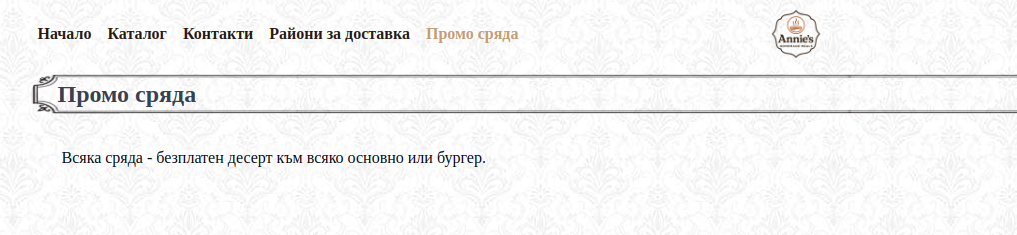Настройки
Каталог -> Публичен достъп
Важни насоки
Настройките за различните достъпи са почти индентични.
Линковете за достъп може да видите в Каталог » Публичен достъп » Преглед на достъпа .
Ако искате да приемате поръчки, трябва да активирате тази опция - отметка с чекбокс.
Всяка нова поръчка автоматично отваря нова сметка или клиентска заявка.
Note
Ако настройката е да влиза като сметка то системата може да я подава за обработване спрямо натройките за обработка на нови поръчки (Натройки > Обслужване > Настройки на Поръчки). Т.е. поръчките отиват към съответни екрани или принтери. След това те могат да бъдат обработени като всяка друга поръчка.
See also
Основни данни
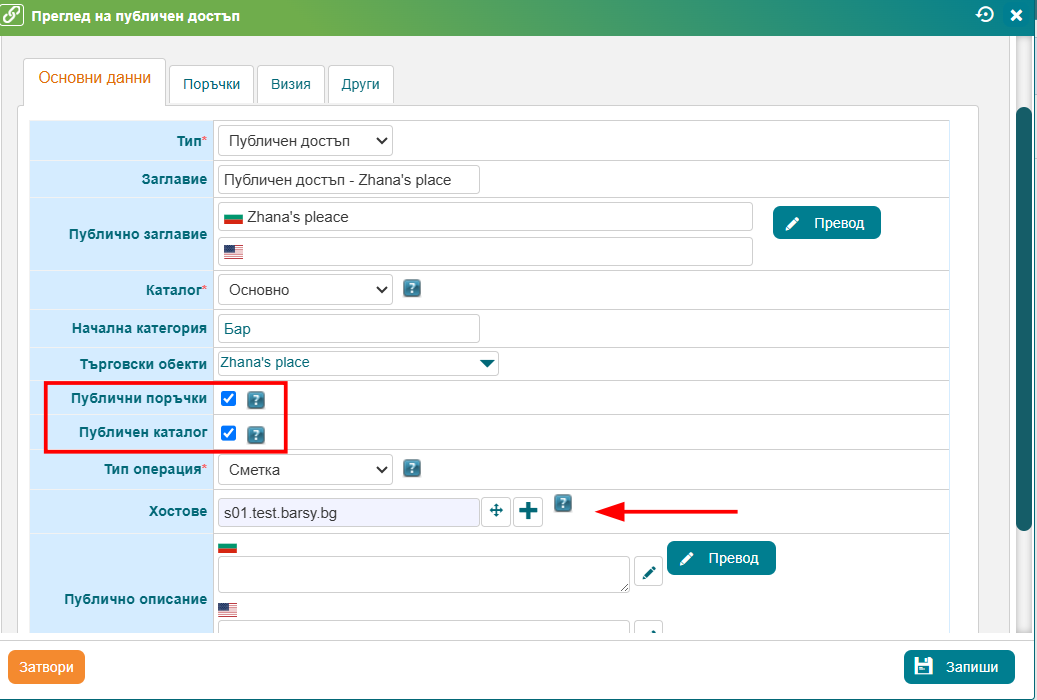
Тип -избор на вариант на публичния достъп
Публично заглавие - Какво да се изписва на началната страница на публичния ви каталог, напр. „Меню“, името на обекта или др.
Публична начална категория - определя началната категория, от която се виждат всички подкатегории и артикули. Можете да използвате същата, която е настроена на касите или да изградите отделна категория за публичното ви меню, ако искате да го подредите по друг начин
Публични поръчки - активира възможност за публично поръчване за избраните обекти( трябва да е активирано при обмен на документи). Може да е изключено, ако искате само да се разглежда публичното меню през неговия интерфейс(следващата опция)
Публичен каталог - активира интерфейса за публично поръчване. Може да не е пусната, ако се ползва само обмен на документи.
Хост - при наличие на няколко търговски обекта в една система с различни хостове и нужда от различна визия информация се прави „публичен достъп“ за всеки от обектите и се изписва неговия хост.
Поръчки
Работно време - определя работното време, в което ще са разрешени поръчки от публичното меню, през останалото време публичното меню ще може само да бъде разглеждано. Задава се за всеки ден от седмицата. От „Изключения“ може да зададете конкретни дати или часове, в които няма да се приемат поръчки - например на национални неработни дни.
Пример : Часове за понеделник #1: 10:00-13:00, 14:00-19:00
Пример : Часове за вторник #2: 10:00-19:00
Пример : Различни часове за специални дати 01.05.2025: 14:00-20:00
Задължителни полета - избор на задължителна информация, която да се изисква при поръчка от публичния интерфейс или при обмен на документи
Артикул доставка - артикул, който трябва да е предварително създаден в системата, който се въвежда автоматично към сметката, във връзка с начисление на такса за доставка. Пример - артикул „Доставка“ с цена 5 лв.
Безплатна доставка над - определя след каква сума няма да се добавя артикула за доставка.
Плащане при доставка - Добавя възможност за избор „Плащане при доставка“ при приключване на поръчката.
Визия
Подложка - изображение или видео, което се визуализира на цял екран, на началната страница на публичният каталог. Файловете се качват през бутон „Качи изображение“.
Публична тема - избор на някой от готовите темплейти за Тема на вашето публично меню. Как изглеждат темите може да разгледате тук: Теми
Снимки на артикули - определя дали да се показват снимките на артикулите в публичното меню.
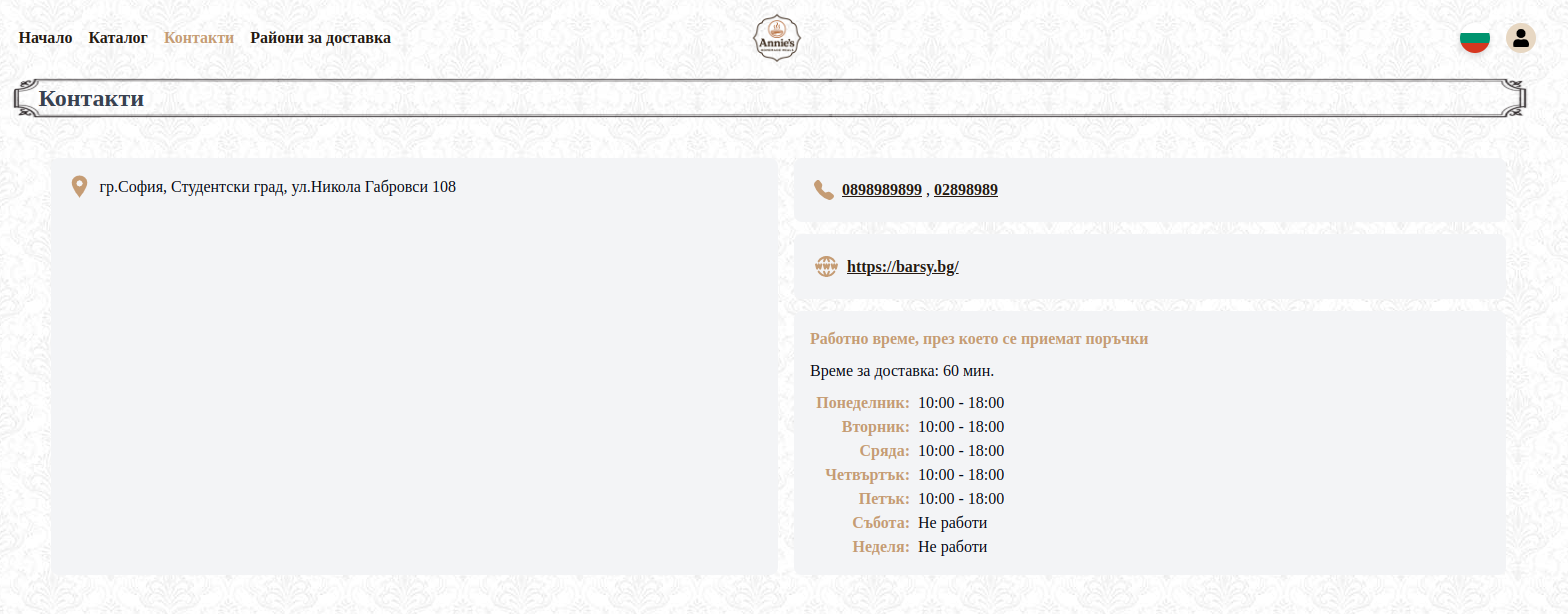
Други
Достъп - Ниво на достъп до публичния каталог - „Достъп само от локалната мрежа“ (за гости на търговския обект, свързани към WiFi на търговския обект) или „Достъп от всякъде“ (през интернет)
Допълнително съдържание
Възможност клиентите да добавят допълнително съдържание към публичен каталог.
- В таб допълнително съдържание може да добавите съдържание от тип:
Доставка - Съдържа само информативен текст. Например условия за доставка, райони на доставка, цени по райони с др.
Политики - Съдържа само информативен текст. Например промоционални предложения, минимални суми за доставка, предстоящи събития и др.
Стилизиране - Тук може да поставите CSS код за модифициране на текущо избраната тема (ВИЖ - Теми)
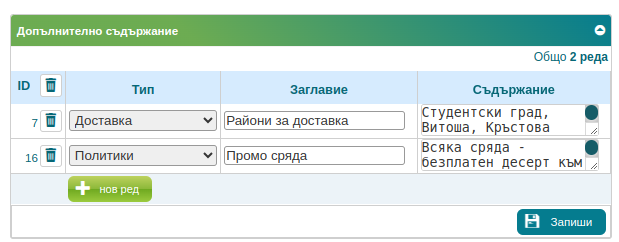
Как да добавите допълнително съдържание?
В поле „Тип“ избирате една от двете опции - Политики или Доставки.
В поле „Заглавие“ слагате това, което ще се визуализира като бутон на сайта.
В поле „Съдържание“ слагате текста, който трябва да се показва на клиентите.
Самото допълнително съдържание се визуализира в навигацията на публичното меню - горен ляв ъглъл на монитора.